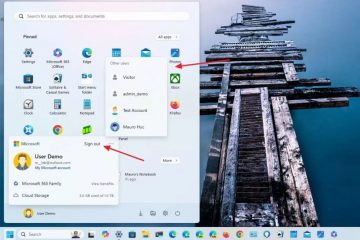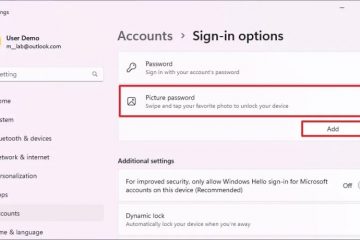In Windows 11 werkt Microsoft aan een nieuwe Gamepad-indeling voor het schermtoetsenbord, waardoor je gemakkelijker door het besturingssysteem kunt schrijven en navigeren met je Xbox-gamecontroller.
De nieuwe toetsenbordindeling verschijnt op Windows 11 build 22635.4145 via het bètakanaal van het Windows Insider-programma. Het bedrijf rolt de functie geleidelijk uit, maar als u deze niet ziet, moet u deze handmatig inschakelen met behulp van de ViveTool (via @PhantomOfEarth).
Eenmaal ingeschakeld kunt u in het menu “Toetsenbordindeling” voor het schermtoetsenbord de gewenste nieuwe “Gamepad”-optie. De nieuwe lay-out is vergelijkbaar met het standaardtoetsenbord, maar de nieuwe bevat enkele ontwerpwijzigingen voor de toetsen Esc, Tab, Shift, Backspace en Enter. Maar wat misschien nog opvallender is, is dat sommige toetsen extra labels bevatten die het gemakkelijker maken om met de gamecontroller te typen.
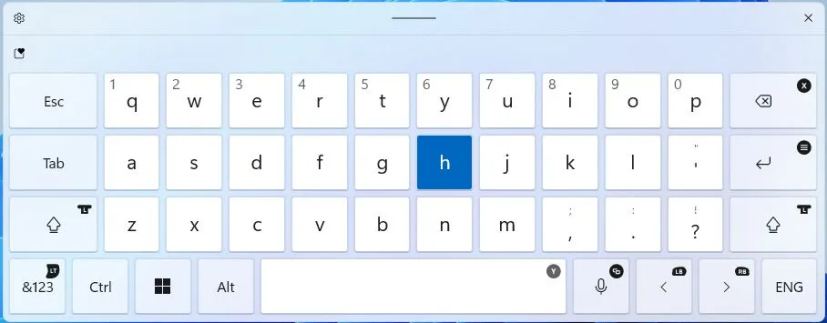 Gamepad-toetsenbordindeling/afbeelding: Mauro Huculak
Gamepad-toetsenbordindeling/afbeelding: Mauro Huculak
De Backspace-toets verwijst bijvoorbeeld naar de X-knop, de Enter-toets naar het Menu > knop, en de spatiebalk is toegewezen aan de Y knop op de gamecontroller. Bovendien zijn de toetsen Links en Rechts toegewezen aan de toetsen LB en RB, enzovoort. p> 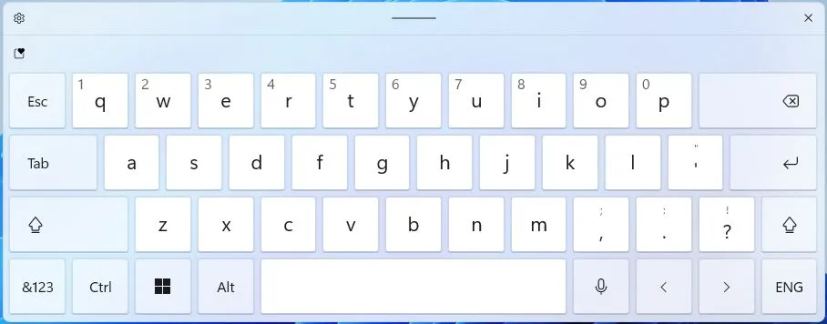 Standaardtoetsenbordindeling van Windows 11/Afbeelding: Mauro Huculak
Standaardtoetsenbordindeling van Windows 11/Afbeelding: Mauro Huculak
In deze handleiding leg ik de stappen uit om de nieuwe toetsenbordindeling in te schakelen, zodat u kunt typen en navigeer door Windows 11 met je Xbox-controller.
Nieuwe Gamepad-toetsenbordindeling inschakelen op Windows 11
Om de Gamepad-toetsenbordindeling in Windows 11 in te schakelen, voer je deze stappen uit:
@media alleen scherm en (min-breedte: 0px) en (min-hoogte: 0px) { div[id^=”bsa-zone_1659356505923-0_123456″] { min-breedte: 336px; min-hoogte: 280px; } } @media only scherm en (min. breedte: 640px) en (min. hoogte: 0px) { div[id^=”bsa-zone_1659356505923-0_123456″] { min. breedte: 728px; min-hoogte: 280px; } }
Download het bestand ViveTool-vx.x.x.zip om de nieuwe Gamepad-indeling in te schakelen.
Dubbelklik op de zip-map om deze te openen met Verkenner.
p>
Klik op de knop Alles uitpakken.
Klik op de knop Uitpakken.
Kopieer het pad naar de map.
Open Start.
Zoek naar Opdrachtprompt, klik met de rechtermuisknop op het bovenste resultaat en selecteer de Uitvoeren als beheerder optie.
Typ de volgende opdracht om naar de ViveTool-map te navigeren en druk op Enter:
cd c:\folder\path\ViveTool-v0.x.x
Vergeet niet om in de opdracht het pad naar de map met uw pad te wijzigen.
Typ de volgende opdracht om de Gamaped-toetsenbordindelingsoptie in te schakelen en druk op Enter:
vivetool/enable/id:50692135,48433719,50557073
Start de computer opnieuw op.
Zodra u de stappen heeft voltooid, heeft u toegang tot het schermtoetsenbord via Instellingen > Personalisatie > Tekstinvoer met de knop “Toetsenbord openen” onder het “Touch-toetsenbord” instelling.
Toetsenbordoptie openen/Afbeelding: Mauro Huculak
Om van lay-out te wisselen, klikt u op de knop Instellingen linksboven, opent u de knop’Toetsenbordindeling'”menu en kies de optie”Gamepad”.
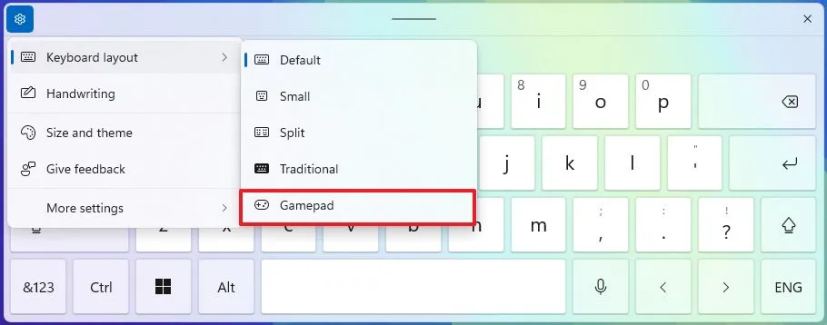 Windows 11 Gamepad toetsenbordindeling/Afbeelding: Mauro Huculak
Windows 11 Gamepad toetsenbordindeling/Afbeelding: Mauro Huculak
Als je de functie wilt uitschakelen, je kunt dezelfde instructies volgen, maar voer in stap 10 de opdracht vivetool/disable/id:50692135,48433719,50557073 uit en start de computer opnieuw op.
Het is onduidelijk wanneer deze functie voor iedereen beschikbaar zal zijn, maar sindsdien deze functie maakt deel uit van de ontwikkeling van versie 23H2 in het bètakanaal en zou binnenkort zowel op versie 23H2 als op 24H2 kunnen verschijnen.
Naast de gamepad bevat Windows 11 build 22635.4145 diverse andere wijzigingen, zoals een vernieuwing naar het accountmanagermenu met een meer prominente optie’Afmelden’en een lijst met gebruikers om van account te wisselen. Microsoft werkt ook de Spotlight-functie voor de desktop bij, past het ontwerp van het vergrendelscherm aan en voegt nieuwe muisinstellingen toe aan de app Instellingen.
Wat vindt u van de nieuwe toetsenbordindeling? Laat het me weten in de reacties.